Nesvarbu, ar dovanojate seną „Chromebook“ savo vaikams, ar parduodate jį nepažįstamiems, ar tiesiog giliai išvalote, kad išvalytumėte voratinkliai ir sulėtėjimas, gamyklinis „Chromebook“ nustatymas iš naujo yra pakankamai paprastas ir greitas, kad būtų galima atlikti vidutinę televizijos pertrauką. Štai kaip „Chromebook“ išvalyti ir paruošti naujam vartotojui.
Šiame vadove naudojami produktai
- Ilgalaikis nešiojamas kompiuteris: „Lenovo Chromebook C340-11“ (250 USD už geriausią pirkimą)
- Paremk: „SanDisk Ultra Dual“ (14 USD „Amazon“)
Elektros plovimas: Kas tai yra ir kada tai daryti
Jei norite atkurti „Chromebook“ gamyklinę būklę, „Powerwash“ jį išvalykite, pašalindami visus savo duomenis ir programas, kol jis bus toks pat blizgus ir greitas, kaip tą dieną, kai jį gavote. Maitinimą paprastai reikia atlikti tik tada, kai valote „Chromebook“, kad parduotumėte, grąžintumėte arba išsiųstumėte gamintojui. remontas, bet jei „Chromebook“ veikia netinkamai ir iš naujo paleidus jo nepavyksta išspręsti, „Powerwashing“ yra kitas žingsnis prieš susisiekiant su gamintoju parama.
Retais atvejais, kai jūsų sistema yra kažkaip sugadinta, „Chrome“ OS atkūrimo programa „Powerwash“ mašiną jums grąžins į darbinę tvarką.
Vienintelis kitas laikas, kai „Chromebook“ plaunate „PowerWash“, yra ankstesnė „Chrome“ OS kanalų versija, pvz., Perėjimas iš „Developer“ kanalo į „Beta“ ar stabilų kanalą. Norėdami atkurti programinę įrangą „Chromebook“ įrenginyje, asmeniniai duomenys turi būti ištrinti, taigi, jei ketinate išbandyti „Developer“ kelias dienas ir tada grįžkite į „Stable“, norėsite sukurti atsarginę vietinių duomenų kopiją, nes „Powerwash“ yra jūsų ateityje.
Ką reikia sukurti atsarginę kopiją prieš „Powerwash“ naudojant „Chromebook“?
Mes linkę nenaudoti tiek daug duomenų „Chromebook“ vietoje - tai yra grožis, kai galite dirbti iš darbo debesis su „Google“ disku, tačiau tai nereiškia, kad viskas, kas yra jūsų „Chromebook“ įrenginyje, jau sukurta aukštyn. Vis tiek norėsite dar kartą patikrinti šias sritis, kad įsitikintumėte, jog išsaugote duomenis prieš „Powerwash“:
-
Atsisiuntimai - Tai yra visų jūsų vietoje saugomų dokumentų, esančių „Failų“ programoje, pagrindinis aplankas. Norėdami nuvilkti elementus į „Google“ diską arba a, norėsite pereiti į aplanką „Atsisiuntimai“ nykščio pavara prieš pakerėdami „Chromebook“.
- Svarbi pastaba kuriant atsarginę „Google“ disko kopiją „Failų“ programoje: Failai sinchronizuoja naujus failus su „Google“ disku fone, todėl kartais gali praeiti šiek tiek laiko, kol viskas bus perkelta, kai į jį perkelsite daugybę naujų failų. Palaukite bent 30 minučių, kai vilkite ir numeskite visus norimus vietinius failus į „Google“ diską, prieš pradėdami plauti energiją, kad „Files“ programa suteiktų laiko visa tai sinchronizuoti.
- Leisti failus - Daugelis „Android“ programų, kurias įdiegiate „Chromebook“ per „Google Play“, gali išsaugoti medijos failus į šį aplanką, pvz., vietinius MP3, skaitmeninius eskizus ar redaguotas nuotraukas iš tokių programų kaip „Photoshop“ Išreikšti. Dauguma programų pasakys, kad pirmą kartą ten ką nors išsaugo - arba kaskart, kai ten ką nors išsaugo - bet tiesiog tokiu atveju visada gerai patikrinti ir įsitikinti, kad viskas, kas yra, yra išsaugota kažkur kitur, prieš tai pametus amžinai.
- „Android“ programos duomenys - Jei žaidėte žaidimus „Chromebook“ įrenginyje, pavyzdžiui „Microsoft Solitaire“ kolekcija, norėsite įsitikinti, kad esate prisijungę prie bet kurios paskyros, kurią naudoja jūsų žaidimas, sistemos ir jūsų pažanga yra išsaugota serveryje, kad nereikėtų pradėti nuo 1 lygio kaip „noob“. Jei norite gauti daugiau produktyvumo mąstančių programų, rekomenduoju įsitikinti, kad jei ji nėra automatiškai sinchronizuojama su debesyje, turėtumėte patikrinti, ar failai nėra paslėpti kažkur, ką pamiršite juos.
Kai jūsų duomenų kopija bus sukurta „Google“ diske arba išorinis „flash“ įrenginys
Kaip „Powerwash“ išvalyti „Chromebook“
-
Palieskite laiko ir būsenos tabletės apatiniame dešiniajame ekrano kampe.
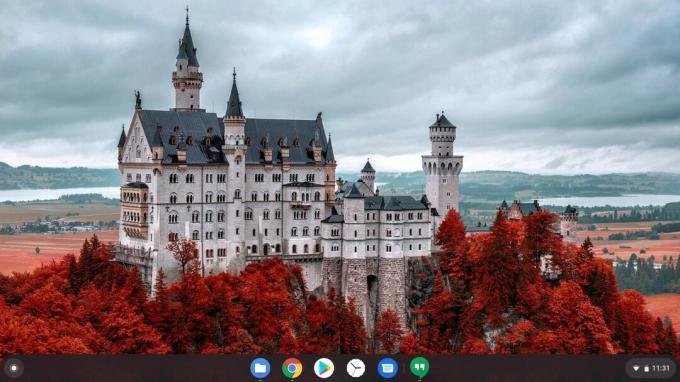 Šaltinis: „Ara Wagoner“ / „Android Central“
Šaltinis: „Ara Wagoner“ / „Android Central“ -
Palieskite nustatymų pavara norėdami atidaryti programą „Nustatymai“.
 Šaltinis: „Ara Wagoner“ / „Android Central“
Šaltinis: „Ara Wagoner“ / „Android Central“ -
Slinkite į apačią ir palieskite Išplėstinė.
 Šaltinis: „Ara Wagoner“ / „Android Central“
Šaltinis: „Ara Wagoner“ / „Android Central“ -
Slinkite į apačią ir palieskite Atstatyti skyriuje „Powerwash“.
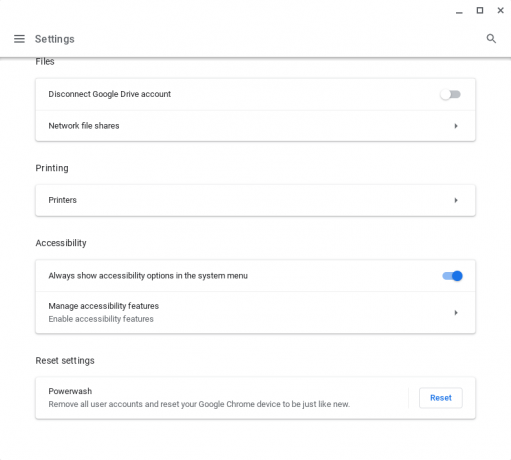 Šaltinis: „Ara Wagoner“ / „Android Central“
Šaltinis: „Ara Wagoner“ / „Android Central“ -
Bus parodytas iššokantis langas, nurodantis, kad „Chromebook“ reikia iš naujo paleisti, kad jis galėtų pradėti „Powerwash“. Palieskite Perkrauti.
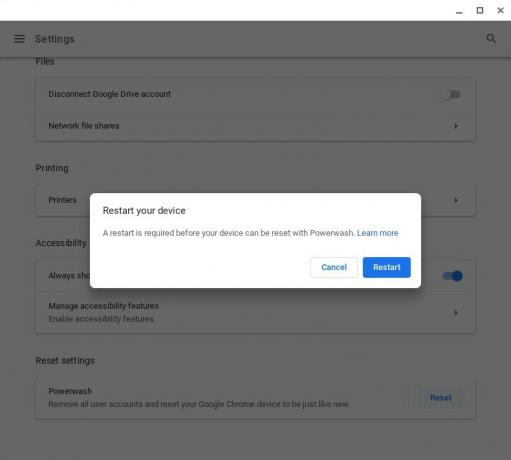 Šaltinis: „Ara Wagoner“ / „Android Central“
Šaltinis: „Ara Wagoner“ / „Android Central“ - Prieš ištrindami visus vietinius duomenis ir „Powerwash“, „Chromebook“ bus paleistas iš naujo ir bus baigtas. Patvirtinti kad norite iš naujo nustatyti gamyklinius įrenginius.
Tada „Chromebook“ pradės iš naujo nustatyti gamyklinius nustatymus, iš kompiuterio išvalys visus asmeninius duomenis ir „Google“ paskyras, kol grįš į pradinį sąrankos meniu. Dabar galite nustatyti „Chromebook“ kaip naują arba išjungti „Chromebook“ prieš siunčiant jį naujiems savininkams arba išjungiant taisyti.
„Chromebook“ vis dar lėtas arba klaidingas po „Powerwashing“?
Jei vis dar kyla problemų, kurias „Chromebook“ matė prieš jums „Powerwashed“, yra keletas galimybių, kurias galite ištirti:
- Kreipkitės į savo gamintoją norėdami sužinoti, ar turite sugedusį „Chromebook“, kuriam reikalinga RMA.
- Ar įdiegėte naujų „Chrome“ plėtinių? „Chrome“ plėtiniai yra kaip ir bet kuri kita programa: dauguma jų tiesiog daro tai, ką sako, ir daro tai be jokių problemų, tačiau kai kurie senesni ar kenkėjiški plėtiniai gali viską sugadinti. Jei įdiegėte naujausią plėtinį, pašalinkite jį iš „Chrome“ naudodami „Chrome“ plėtinių meniu, „Powerwash“ dar kartą ir sužinokite, ar viskas gerėja.
- Ar jūsų „Chromebook“ vis dar per lėtas? Jei „Chromebook“ ten keliauja po daugelio metų, gali būti laikas atnaujinti į naujesnį modelį.
Reikia naujo „Chromebook“?
Puikių „Chromebook“ kompiuterių galite rasti už kiekvieną kainą, o „Chromebook“, kurį kasdien naudoju, darbinis arklys yra 300 USD kainuojantis „Lenovo Chromebook C340-11“. Su dviem USB-C jungtimis, skirtomis įkrovimui ar vaizdo išvesties, plonesniam „microSD“ kortelės lizdui, kad galėtumėte išplėsti savo saugyklą, ir blizgančiai nauja aliuminio dangtelis, kurio spalva yra platinos pilka arba smėlio rožinė, „C340“ yra puikus „Chromebook and Chromebook“, skirtas visiems vartotojams amžiaus. Yra net a 15 colių versija jei norite didesnio ekrano ir galingesnio i3 procesoriaus.
Ara Vagoneris
Ara Wagoner yra „Android Central“ rašytoja. Ji temoja telefonus ir kiša „Google Play“ muziką lazda. Kai ji nerašo pagalbos ir patarimų, ji svajoja apie „Disney“ ir dainuoja šou melodijas. Jei matote ją be ausinių, BĖKITE. Galite sekti ją „Twitter“ adresu @arawagco.
